Einsteiger-Workshop: Videoschnitt mit Blender, geht das? - Farbkorrektur, Titel erstellen
Beitragsseiten
FARBKORREKTUR, HELLIGKEIT UND KONTRAST
Keine Schnittsoftware ohne eine (zumindest rudimentäre) Farbkorrektur. Das gilt eigentlich immer. Wir waren also sehr gespannt, ob auch Blender das kann. Und ja, nach ein bisschen Sucharbeit wurden wir fündig. Uns so geht´s: Zuerst wählt man eine Szene auf der Zeitleiste an, dann klickt man rechts in dem kleinen Einstell-Dialog neben der Zeitleiste auf den vertikal angeordneten Reiter namens „Modifikatoren“. Dort angelangt, klickt man auf „Modifikator hinzufügen“ und erblickt dann diverse Einstellungsoptionen für „Helligkeit/Kontrast“, „Farbraum“, „Farbkorrektur“, „Tonwert“, „Weißabgleich“ und mehr. Wählt man Farbraum bekommt man die typischen Farbräder, die man auch aus diversen NLEs kennt und mit denen man dann auch ein ordentliches Color-Grading durchführen kann. Wählt man die „Kurven“, stellt man die Gradation der Helligkeitswerte für RGB jeweils einzeln oder gesammelt ein. Mit „White Balance“ bestimmt man den Weißabgleich, ganz einfach durch Auswählen im Bild via Farbpipette. Hat man diesen Bereich der „Modifikatoren“ im Programm erst einmal entdeckt, eröffnen sich für den Videoschnitt deutlich umfangreichere Optionen.

Blender selbst ist ein mächtiges Animations- und Compositing-Programm, das viel Einarbeitungszeit fordert. Die Videoschnittkomponente erlaubt da zum Glück auch das Erstellen eines einfachen Schriftzugs.
EINEN SCHRIFTZUG ERSTELLEN
Jeder Videofilm braucht zumeist einen Titel oder irgendwann einmal einen Schriftzug in einer bestimmten Szene. Dafür haben „normale“ NLEs zumeist ein separates Titel-Werkzeug mit dabei, das die Erstellung von Schriftzügen recht einfach macht. Wie mächtig diese Komponenten sind, ist dann von Software zu Software recht verschieden. Für sich genommen kann man mit Blender sehr aufwendige, umfangreiche und effektvolle Schriftzüge umsetzen, da die Software schließlich auf Schrift- und Objekt-Animation spezialisiert ist. Kleiner Exkurs: Das freie Videoschnittprogramm OpenShot 3.0 (Test hier) erlaubt zum Beispiel einen direkten Import von mit Blender erstellten Animationen. Blender kann aber auch simple, weniger aufwändige Schriftzüge erstellen, was einem einfachen Videoprojekt und damit auch diesem Artikel ganz klar zugutekommt. Denn die Animationskomponente von Blender zu erklären, würde viele weitere Seiten füllen. Wie bekommt man nun also einen Schriftzug in die Zeitleiste? Man bewegt die Zeitnadel an die gewünschte Stelle auf der Timeline und klickt in der Werkzeugleiste über dieser auf „Hinzufügen“. Im sich öffnenden Kontextdialog wählt manl „Text“ und Blender erstellt daraufhin automatisch ein Textelement in der Timeline. Um dieses zu bearbeiten, klickt man bei aktiver Auswahl auf „Streifen“ rechts in der Werkzeugleiste und kann hier dann die diversen Parameter wie Schriftart, Farbe, Schatten und auch einen rechteckigen Hintergrund für den Titel festlegen. Auch die Schriftgröße und die Position im Bild lässt sich dort verändern. So gelingt dann selbst in Blender ein einfacher Titel recht schnell und ohne Probleme. Möchte man übrigens eine schicke Ein- und Ausblendung, nutzt man einfach (wie schon oben im Kapitel Blenden erklärt) die Fade-In-Out-Option.
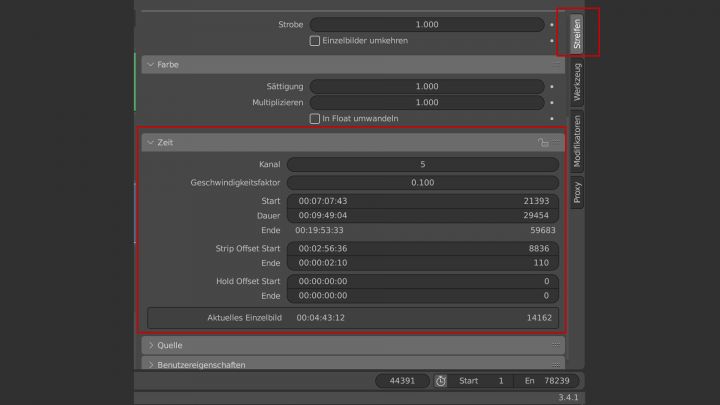
Blender lässt auch die Wiedergabegeschwindigkeit einer Videoszene verändern. Der Parameter "Geschwindigkeitsfaktor" ist hier das entscheidende Element.
